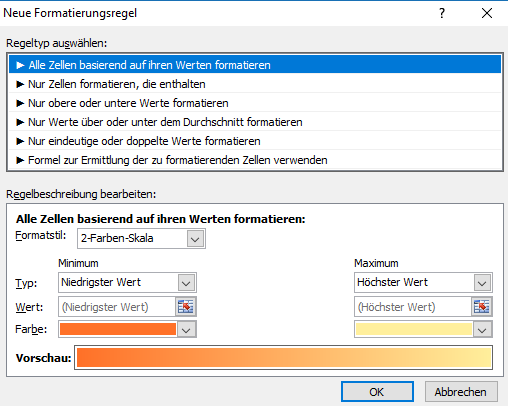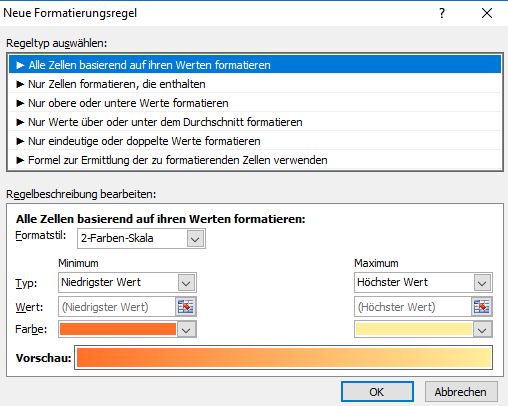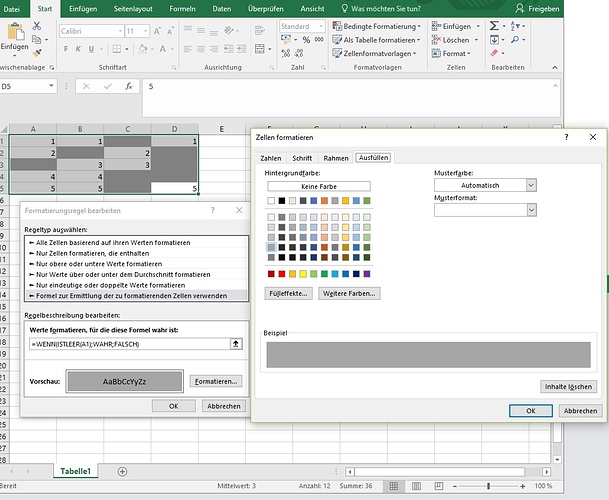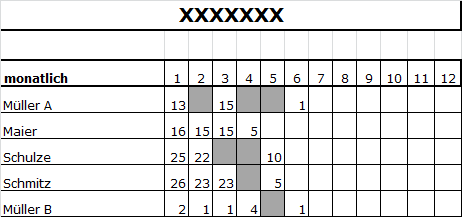Hallo, guten Tag, ich möchte in meinem Office Prof. 2010 eine
Excel-Datei erstellen und dann ein Makro einfügen das die folgenden
Bedingungen erfüllt: Die Excel-Tabelle hat mehrere Felder horizontal und
vertikal in die periodisch Daten eingetragen werden. Da nun vor allem
bei periodischen Einträgen immer wieder Lücken entstehen möchte ich
diese mit einer Füllfarbe in dunkelgrau füllen. Da bei mir in der
Menüleiste als Standard-Füllfarbe gelb angegeben ist und ich nicht immer
diesen Button anklicken und dunkelgrau wählen möchte kam mir die Idee
dies mit einem Makro (z.B. Strg. + x) einzugeben. Da ich noch nie ein
Makro erstellt habe möchte ich fragen, ob mir jemand eine genaue
Vorgehensweise mitteilen kann. Vielen Dank im Voraus
Hallo,
sicher dass du ein Makro benötigst? Warum reicht eine bedingte Formatierung nicht aus?
Gruß
Tobias
Hallo Hans-Dieter,
ich würde in diesem Fall auch eine bedingte Formatierung empfehlen.
Das als Formel, statt A1 die erste Zelle links oben
=WENN(ISTLEER(A1);WAHR;FALSCH)
und dann noch den Bereich festlegen (wird angewendet auf).
Viel Erfolg!
Karin
Hallo @Karin,
ich habe das so wie beschrieben gemacht, aber leider bin ich zu keinem Ergebnis gekommen. Wahrscheinlich habe ich etwas falsch gemacht.
Ich bin auf in einer Tabelle auf „Start - bedingte Formatierung - neue Regel“ gegangen. Dann kam ein Bild Regeltyp und Regelbeschreibung auswähen. Da wusste ich dann nicht weiter.
Das als Formel, statt A1 die erste Zelle links oben
=WENN(ISTLEER(A1);WAHR;FALSCH)
und dann noch den Bereich festlegen (wird angewendet auf).
Viel Erfolg!
Karin
Als beste Antwort wählen
=WENN(ISTLEER(A1);WAHR;FALSCH)
und dann noch den Bereich festlegen (wird angewendet auf).
Viel Erfolg!
Karin
Als beste Antwort wählen
Hallo @Karin,
vielen Dank für
Ab welcher Stelle (muss ich die Formel eingeben und wo genau? Oben die erste ZEILE links IST A1
Hallo @Karin,
erstmal vielen Dank für den Tipp,
ich habe das so wie beschrieben gemacht, aber leider bin ich zu keinem
Ergebnis gekommen.
Wahrscheinlich habe ich etwas falsch gemacht.
Bin auf einer leeren Tabelle auf „Start - bedingte Formatierung - neue
Regel“ gegangen. Dann kam ein Bild Regeltyp und Regelbeschreibung
auswähen. Da wusste ich dann nicht weiter.
Ab wo muss die die Formel kopieren und wo einfügen(=wenn…)?
Das als Formel, statt A1 die erste Zelle links oben
=WENN(ISTLEER(A1);WAHR;FALSCH)
Die erste Spalte oben links ist A1 oder welche Spalte ich gemeint?
Vielleicht bin ich auch zu dumm oder stehe auf dem Schlauch.
Vielleicht versuchst Du nochmals einem „Dummy“ mit genauer Beschreibung.
Gruß Dieter
Hallo Dieter,
ich hab Excel 2013, bei mir heißt die Angabe nach „Neue Regel“ „Formel zur Ermittlung der zu formatierenden Zellen verwenden“. So ähnlich - auf jeden Fall etwas mit Formel - muss es bei dir auch heißen.
Also erst den Bereich, in dem die Zahlen sind, mit der Maus markieren.
Dann „Bedingte Formatierung“, „Neue Regel“ und eben die Auswahl mit der Formel
=WENN(ISTLEER(A1);WAHR;FALSCH) in die Zeile mit „Werte formatieren, für die diese Formel wahr ist“
Noch nicht gleich auf OK klicken, sondern auf „Formatieren“ (schräg über OK)
Hier auf den Reiter „Ausfüllen“ und die gewünschte Farbe auswählen.
Dann auf OK und es sollte funktionieren.
Melde dich, wenn es nicht klappt - dann bekommen wir das über E-Mail hin ![]()
Viel Erfolg!
Karin
Hallo Karin, schön das Du Dir solche Mühe gibst aber leider klappt das auch nicht. Ist halt mit 73 Jahren nicht mehr so einfach.
Bis zu "Neue Regel komme ich auf das nachfolgende Feld
und dann weiss ich nicht mehr weiter
Hallo Hans_Dieter,
ich finde es schön, dass du es versuchst! Und wenn ich an meine 85jährige Schwiegermutter denke …
Bei
Vielleicht hilft dir das Bild. So sollte es bei dir auch aussehen.
Wichtig: Bei „Regeltyp auswählen“ - „Formel zur Ermittlung der zu formatierenden Zellen verwenden“.
Ich helf dir gerne! Melde dich wieder - egal ob mit einer Erfolgsnachricht oder weiteren Fragen ![]()
Viele Grüße
Karin
Hallo Kartin, recht herzlichen Dank für die Hilfe. Jetzt habe ich es geschafft.
Ist aber leider nicht das was ich wollte.
Ich wollte nur, daß die Felder zwischen 2 beschrifteten Feldern grau erscheinen.
So wie vor aufgeführt.
Da jedoch bei mir die Füllfarbe nicht wie bei früheren Office-Versionen bei der letzten Farbe bleibt sondern immer wieder auf gelb wechselt. Dann muß ich Füllfarbe anklicken und dann wieder grau wählen. Diesen Klick wollte ich mir ersparen.
Trotzdem schönen Dank für Deine Mühe und noch einen schönen Tag.XXXXXXX
monatlich 1 2 3 4 5 6 7 8 9 10 11 12
Müller A 13 15 1
Maier 16 15 15 5
Schulze 25 22 10
Schmitz 26 23 23 5
Müller B 2 1 1 4 1
i
Hallo Hans-Dieter,
schön, dass es geklappt hat - und schade, dass es nicht so war wie gewünscht.
Für bedingte Formatierung mit der Abfrage, dass es nur markiert, wenn rechts davon noch eine Eingabe ist, braucht man vermutlich wirklich ein Makro. Aber da bin ich überfragt.
Viele Grüße
Karin
Hallo Hans-Dieter,
noch ein Vorschlag ![]()
Öffne deine Excel-Datei und gehe auf ein Feld, das grau werden soll. Dann auf „Ansicht“ - „Makros“ - „Makro aufzeichnen“. Du gibst nun „dem Kind“ einen Namen und bei Tastenkombination gibst du z.B. neben Ctrl das q ein.
Jetzt wieder auf „Start“ und die gewünschte Füllfarbe auswählen. Zurück zur „Ansicht“ - „Makros“ - "Aufzeichnung beenden.
Die Datei nun als „Excel-Arbeitsmappe mit Makros (*.xlsm)“ abspeichern.
Nun solltest du beliebige Zellen einfach mit der ausgewählten Tastenkombination - z. B. Ctrl + q in der gewünschten Farbe einfärben können.
Das Makro sollte ungefähr so aussehen:
Sub Makro1()
’
’ Makro1 Makro
’ Graue Füllfarbe
’
’ Tastenkombination: Strg+q
’
With Selection.Interior
.Pattern = xlSolid
.PatternColorIndex = xlAutomatic
.ThemeColor = xlThemeColorDark1
.TintAndShade = -0.249977111117893
.PatternTintAndShade = 0
End With
End Sub
Viel Erfolg ![]()
Karin
Hallo Karin, das war genau das was ich gesucht habe.
Vielen, vielen Dank und ein schönes Wochenende.
Super, das freut mich! Wir „Excelianer“ wollen vielleicht manchmal zu viel automatisieren - und dabei reichen einfache Hilfsmittel.
Schönes Wochenende
Karin
Hallo,
du hast jetzt zwar schon eine funktionierende Lösung per Makro aber nur der Vollständigkeit halber hätte ich hier noch eine Formel die für die bedingte Formatierung funktionieren sollte:
=UND(A1="";ANZAHL2(B1:$XFD1)>0)
Bei der Formel bin ich von A1 als erste Zelle ausgegangen, da du das so geschrieben hast. Wenn es eine andere Zelle ist, musst du entsprechend die Bezüge anpassen:
- A1 ist die erste Zelle links oben
- B1 ist die Zelle rechts neben A1
- $XFD1 ist die letzte Zelle in der ersten Zeile, dabei unbedingt das $-Zeichen beachten. Wenn rechts neben der Liste nichts mehr steht, reicht es aus die Zeile anzupassen, die Spalte könntest du dann so stehen lassen
Der Teil A1=„“ alleine müsste übrigens das selbe Ergebnis liefern wie die vorherige WENN()-Formel.
Gruß
Tobias
@Tobias,
vielen Dank auch für Deine Bemühungen, aber das Makro ist doch die Lösung die ich gesucht habe.
Auch Dir noch ein schönes Wochenende